ここから本文です。
仮想デスクトップを追加する/削除する
仮想デスクトップとは、1つのディスプレイでマルチディスプレイ環境のように複数のデスクトップを利用することができる機能です。
仮想デスクトップの切り替え方法につきましては「仮想デスクトップを切り替える」をご覧ください。
※タブレット モードでは、仮想デスクトップを使用することができません。
※タッチパネル操作の場合は、「タップ」がマウスのクリックと同じ操作になります。(タッチパネル搭載モデルのみ)
1.仮想デスクトップを追加する方法
仮想デスクトップを追加する方法を説明します。
-
画面下部にある
 (タスク ビュー)をクリックします。
(タスク ビュー)をクリックします。

-
画面左上に表示される[+ 新しいデスクトップ]をクリックします。
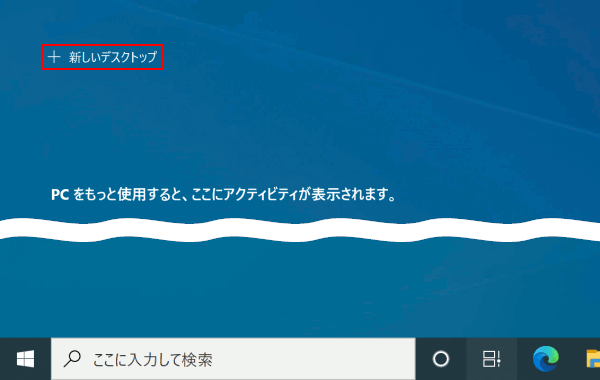
-
仮想デスクトップが作成されます。
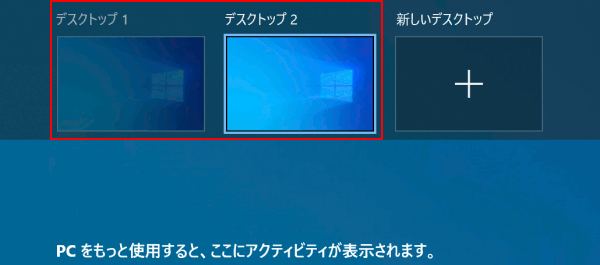
※仮想デスクトップを1つ以上作成すると下記のように「新しいデスクトップ」の表示と位置が変わります。
仮想デスクトップ未作成
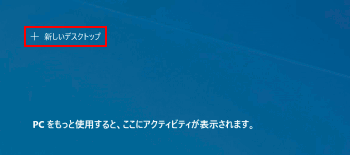
仮想デスクトップ作成済み
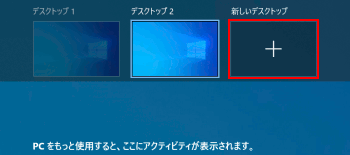
補足情報
仮想デスクトップの確認方法は、 (タスク ビュー)をクリックすると画面左上側に表示されます。
(タスク ビュー)をクリックすると画面左上側に表示されます。
追加した仮想デスクトップは、「2.仮想デスクトップを削除する方法」で削除しない限り、削除されません。
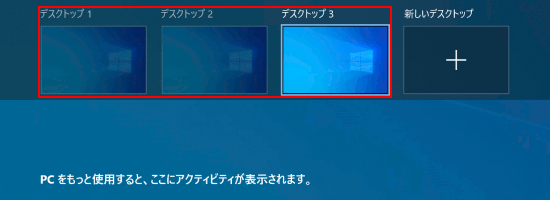
-
■仮想デスクトップの追加のショートカットキー
キーボードの【Windows ロゴ】キー + 【Ctrl】キー + 【D】キーを押すと仮想デスクトップが追加されます。
2.仮想デスクトップを削除する方法
仮想デスクトップを削除する方法を説明します。
-
画面下部にある
 (タスク ビュー)をクリックします。
(タスク ビュー)をクリックします。

-
削除したい仮想デスクトップ(例:デスクトップ3)のアイコンにマウス移動し、[×]をクリックします。
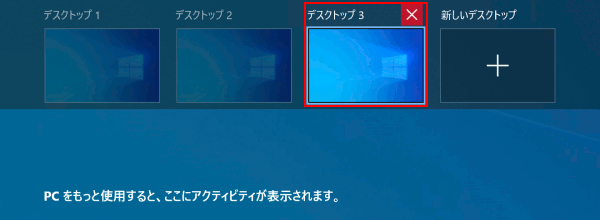
-
仮想デスクトップが削除されます。
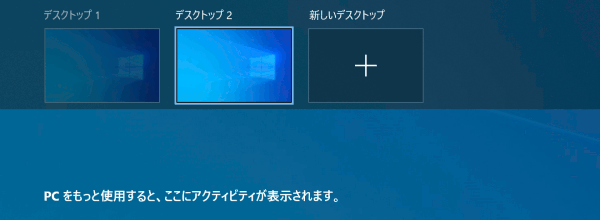
-
■仮想デスクトップの削除 のショートカットキー
キーボードの【Windows ロゴ】キー + 【Ctrl】キー + 【F4】キーを押すと、現在開いている仮想デスクトップが削除されます。


